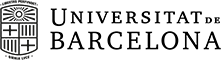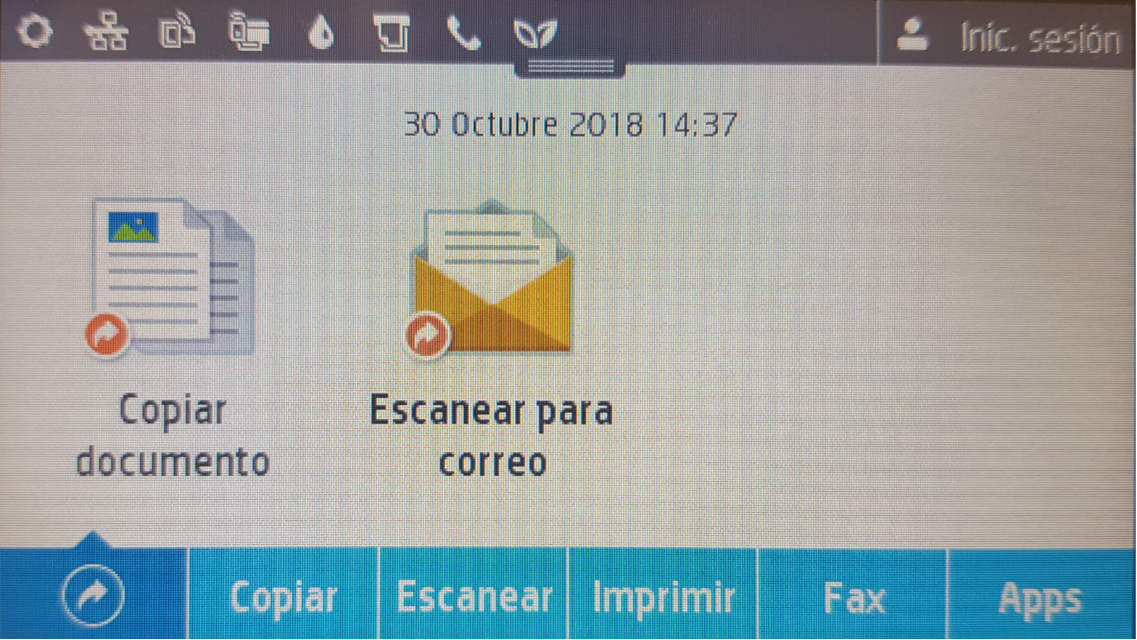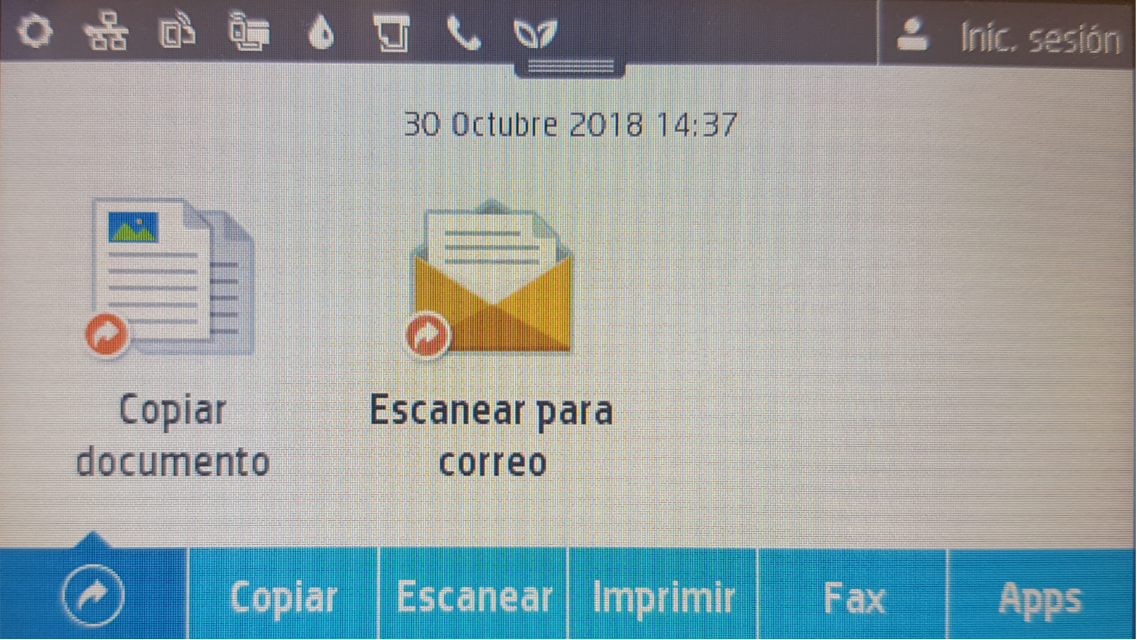Impressió directa
 És el servei d'impressió tradicional on els treballs enviats a imprimir surten automàticament per la impressora.
És el servei d'impressió tradicional on els treballs enviats a imprimir surten automàticament per la impressora.
El nom de les cues des d'on es pot imprimir directament segueix el següent patró:
ZONA_EDIFICI_PLANTA_IDPAU
Les impressores que estan configurades per a imprimir directament sense retenció de treball són les T1A i T1B.
| Tipus | Model | Tecnologia | Característiques |
|---|---|---|---|
| T1A | HP LaserJet E50045dw | Làser | Monocrom i A4 |
| T1B | HP Pagewide P57750dw | Injecció de tinta | Monocrom i Color i A4 |
Identificació de l'usuari
Enviar el treball a la cua d'impressió
Cancel·lar un treball
Copiar un document
Escanejar un document
Si ets PTGAS/PDI/Personal extern:
Horari d'atenció: Tots els dies laborables
Atenció in situ: de 8:00 a 15:00
Atenció telefònica: de 8:00 a 21:00
Atenció in situ: de 8:00 a 15:00
Atenció telefònica: de 8:00 a 21:00
Si ets estudiant:
Servei d'Atenció a l'Estudiant (SAE)
93 355 60 00
93 355 60 00
Si ets antic alumne:
Si ets personal jubilat: